Inserte componentes hidráulicos desde el menú de símbolos.
La biblioteca de símbolos hidráulicos de AutoCAD Electrical incluye filtros, válvulas, cilindros, presostatos, motores, bombas, medidores, reductores, desconexiones rápidas, flechas de flujo y otros elementos. La biblioteca de símbolos hidráulicos está compuesta por todos los símbolos hidráulicos. Se encuentra en \Users\Public\Documentos\Autodesk\Acade {versión}\Libs\hyd_iso125.
Inserción de símbolos hidráulicos
- Haga clic en la



 . Buscar
Nota: Por defecto, un grupo expandido se cierra automáticamente al hacer clic en otro grupo. Para mantener expandido un grupo, haga clic en el icono de alfiler situado en la esquina inferior izquierda del grupo expandido.
. Buscar
Nota: Por defecto, un grupo expandido se cierra automáticamente al hacer clic en otro grupo. Para mantener expandido un grupo, haga clic en el icono de alfiler situado en la esquina inferior izquierda del grupo expandido.
- En el cuadro de diálogo Insertar componente: símbolo hidráulico, seleccione la casilla de verificación Vertical.
- En el cuadro de diálogo Insertar componente: símbolo hidráulico, haga clic en el símbolo Válvulas generales.

- En el cuadro de diálogo Hidráulicos: Válvulas generales, haga clic en Válvula de cierre abierta.

- Responda a las solicitudes de la siguiente manera:
Precise punto de inserción:
Seleccione colocar la válvula en la esquina superior izquierda del dibujo
- En el cuadro de diálogo Insertar/editar componente, especifique el elemento siguiente:
Etiqueta de componente: VAL2
Haga clic en Aceptar.
- Repita los pasos 1 a 3.
- En el cuadro de diálogo Hidráulicos: Válvulas generales, haga clic en Válvula antirretorno flujo izquierda.

- Responda a las solicitudes de la siguiente manera:
Precise punto de inserción:
Seleccione colocar la válvula antirretorno por debajo de la válvula de cierre
- En el cuadro de dialogo Insertar/editar componente, haga clic en Aceptar.
- Haga clic en la



 . Buscar
. Buscar
- En el cuadro de diálogo Insertar componente: símbolo hidráulico, haga clic en Motores y bombas.

- En el cuadro de diálogo Hidráulicos: Motores y bombas, haga clic en Desplazamiento fijo.

- En el cuadro de diálogo Hidráulicos: Desplazamiento fijo, haga clic en Bomba unidireccional.

- Responda a las solicitudes de la siguiente manera:
Precise punto de inserción: Seleccione colocar la bomba por debajo de la válvula antirretorno
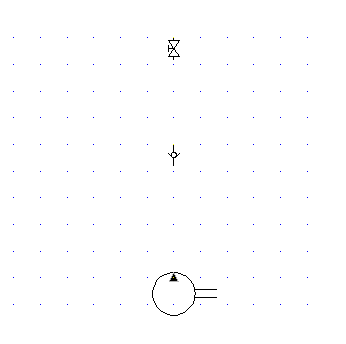
- En el cuadro de diálogo Insertar/editar componente, especifique el elemento siguiente:
Descripción: Línea 1: Bomba de aceite hidráulica
Haga clic en Aceptar.
- Inserte otra válvula de cierre abierta por debajo de la bomba de aceite hidráulica.
- Haga clic en la



 . Buscar
. Buscar
- En el cuadro de diálogo Insertar componente: símbolo hidráulico, haga clic en Filtros.

- En el cuadro de diálogo Hidráulicos: Filtros, haga clic en Filtro.

- Responda a las solicitudes de la siguiente manera:
Precise punto de inserción: Seleccione colocar el filtro por debajo de la válvula de cierre
- En el cuadro de diálogo Insertar/editar componente, especifique el elemento siguiente:
Etiqueta de componente: FI2
Descripción: Línea 1: Filtro
Haga clic en Aceptar.
- Haga clic en la



 . Buscar
. Buscar
- En el cuadro de diálogo Insertar componente: símbolo hidráulico, haga clic en Variados.

- En el cuadro de diálogo Hidráulicos: Variados, haga clic en Depósito.

- Responda a las solicitudes de la siguiente manera:
Precise punto de inserción: Seleccione colocar el depósito por debajo del filtro
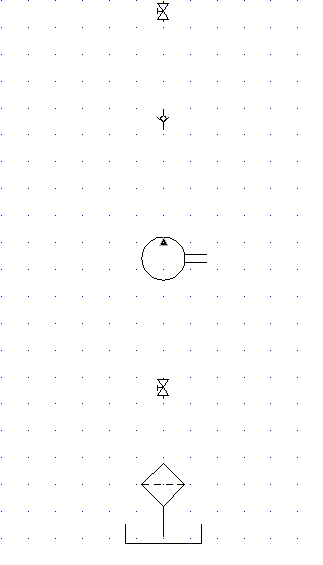
- En el cuadro de dialogo Insertar/editar componente, haga clic en Aceptar.